이전 글:
2019/06/09 - [피도눈물도없는 제품 사용기(Product Reviews)] - 샤오미 무선 선풍기 2세대 - 1부 해외 직구와 배송
2019/06/09 - [피도눈물도없는 제품 사용기(Product Reviews)] - 샤오미 무선 선풍기 2세대 - 2부 조립기
2019/06/09 - [피도눈물도없는 제품 사용기(Product Reviews)] - 샤오미 무선 선풍기 2세대 - 3부 사용기
샤오미 2세대 무선 선풍기
: 샤오미 같은 제품은 특이하게도 국내에서 정식 수입된 제품 보다는 해외직구가 더 싼 경우가 많다. 샤오미 선풍기도 이에 해당하지 않을까싶어서 확인해봤다. 그랬더니, 역시나였긴 한데 그 가격차이가 많이 줄은 것 같다. 구매는 2019 5월 4일이고, 한국 가격 조사 시점은 6월 9일이라 시차가 있긴 하지만!!!
실제 구매 가격: 79.99 USD(원화 약 79.99 x 1185 = 94,788)
국내 구매시: 98,900원, 105,000원.
기억해야 할 사항: 선풍기 2세대에는 3가지 버전이 있다. 1. 무배터리 유선형, 2. 배터리 무선형 + 리모컨, 3. 배터리 무선형이 있다. 당연히 무선형이 더 비싸다. 가격이 싼 것은 들어가보면, '유선 모델'의 가격이다. 무선 중에서도 리모컨이 끼어 있는 경우 더 비싸진다. 여기서 2번, 무선형에 리모컨까지 있는 것을 선택했다.
- 리모컨 무선형 본인 구입 링크 (현재 105 USD)
- 리모컨 무선형 최저가 링크 (82 USD, 2019년 6월 9일 기준)
- 리모컨 없는 무선형 최저가 링크 (76 USD, 2019년 6월 9일 기준)
- 리모컨 없는 유선형 최저가 링크 (45 USD, 2019년 6월 9일 기준)

| 1. 사용기!!!! |
이 제품은 소위 사물 인터넷이라고 하는 기술이 들어간 제품이다. 그래서 기존 선풍기처럼 단순한 버튼이나 스위치로 제어하는 방식과는 좀 다르다. 필자도 이거 작동하게 하느라 좀 고생했다. 뭐 가장 큰 이유는 '설명서가 중국어'로 되어 있어서이긴 했고 또 중국어로 된 버튼도 한몫했다.
: 이 제품은 와이파이가 있고 그래서 스마트폰으로 제어할 수 있다. 전용 어플을 깔면된다. 그건 아래에서 설명하겠다.
버튼 설명
본체 버튼

- 와이파이 표시 등
- 각 상황 표시 LED 등.
- 전원 버튼
켜기: 한번 누르기
끄기: 2초 동안 누르기
자연풍-일반바람: 켜진 상태에서 누르기
- 회전 버튼
누르면 회전 상태 변환. LED 표시등으로 화전 반경 확인 가능.
누를 때마다 LED 등 개수 변환 각 0, 30, 60, 90, 120도 변환.
- 타이머
누를 때 마다 변환. 커짐, 1시간, 2시간, 3시간, 4시간 각각.
- 바람세기
누를 때마다 1단 ~ 4단.
리모컨 버튼
: 리모컨 연결법.
1. 리모컨 아래 두개 버튼, 즉 타이머와 바람세기 버튼을 동시에 누르고 있는다. 리모컨 LED 등이 깜박일 때까지.
2. 리모컨 LED 등이 깜박이는 동안, 본체 버튼 아무거나 누른다.

- 전원 버튼
켜기: 한번 누르기
끄기: 2초 동안 누르기
자연풍-일반바람: 켜진 상태에서 누르기
- 회전 버튼
누르면 회전 상태 변환. LED 표시등으로 화전 반경 확인 가능.
누를 때마다 LED 등 개수 변환 각 0, 30, 60, 90, 120도 변환.
- 타이머
누를 때 마다 변환. 커짐, 1시간, 2시간, 3시간, 4시간 각각.
- 바람세기
누를 때마다 1단 ~ 4단.
1. 아래에서 보듯이, 버튼이 중국어다. 젠장, 이건 생각 못했네!!!


2. 그냥 한번 리모컨을 눌러봤는데, 아니 작동하지 않더라. 그래서 중국어로 된 설명서를 보고 대충 짐작해보니, 사용 전에 일종의 '페어링' 작업을 해야 되는 모양이더라. 대충 보니 버튼 2개를 동시에 누르고 있어야 되는 모양!!! 지금은 기억은 안나지만 어찌어찌 해서 지금은 리모컨으로 잘 사용 중!!! 방법은 위에 설명해 놓음.
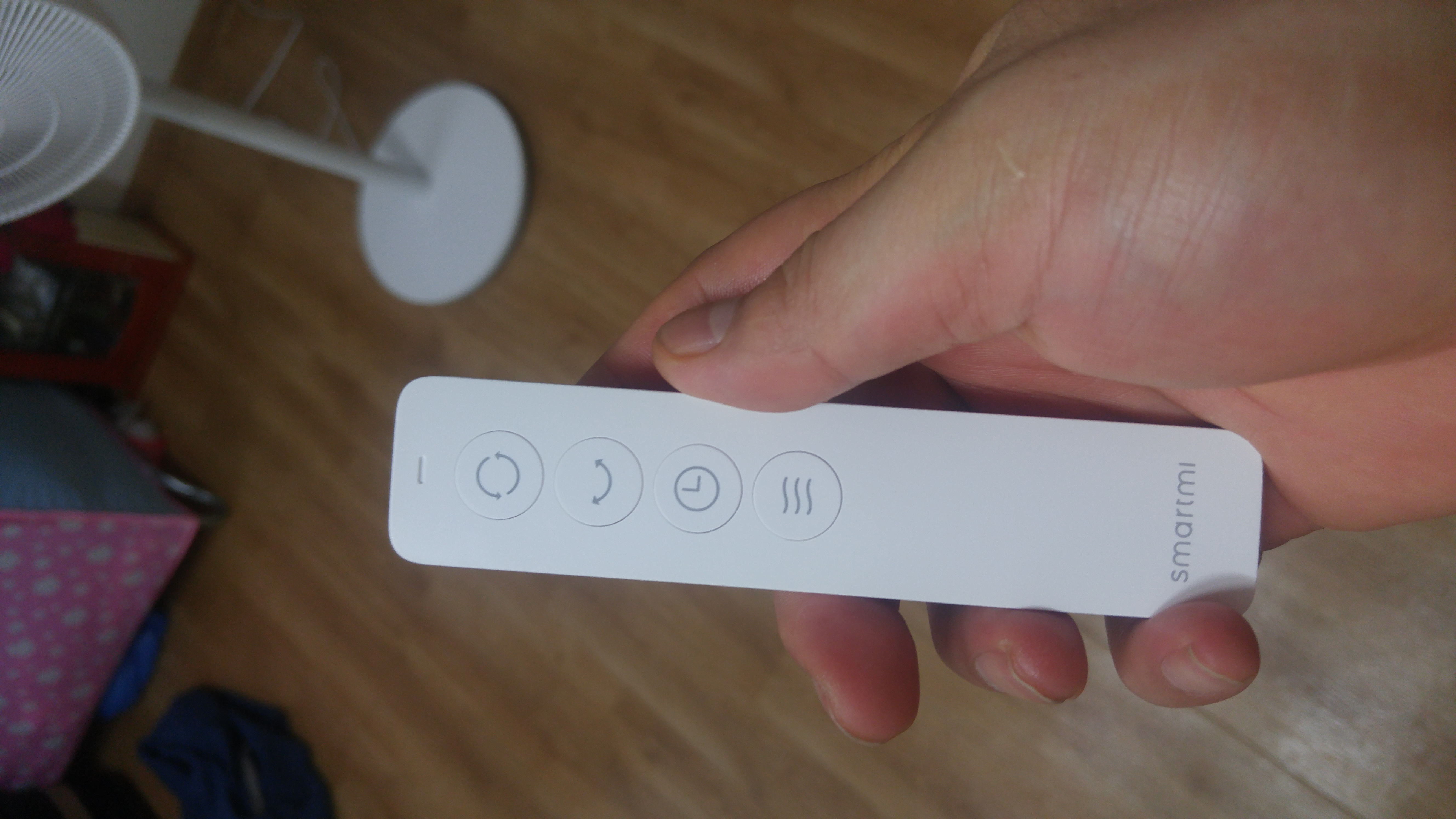
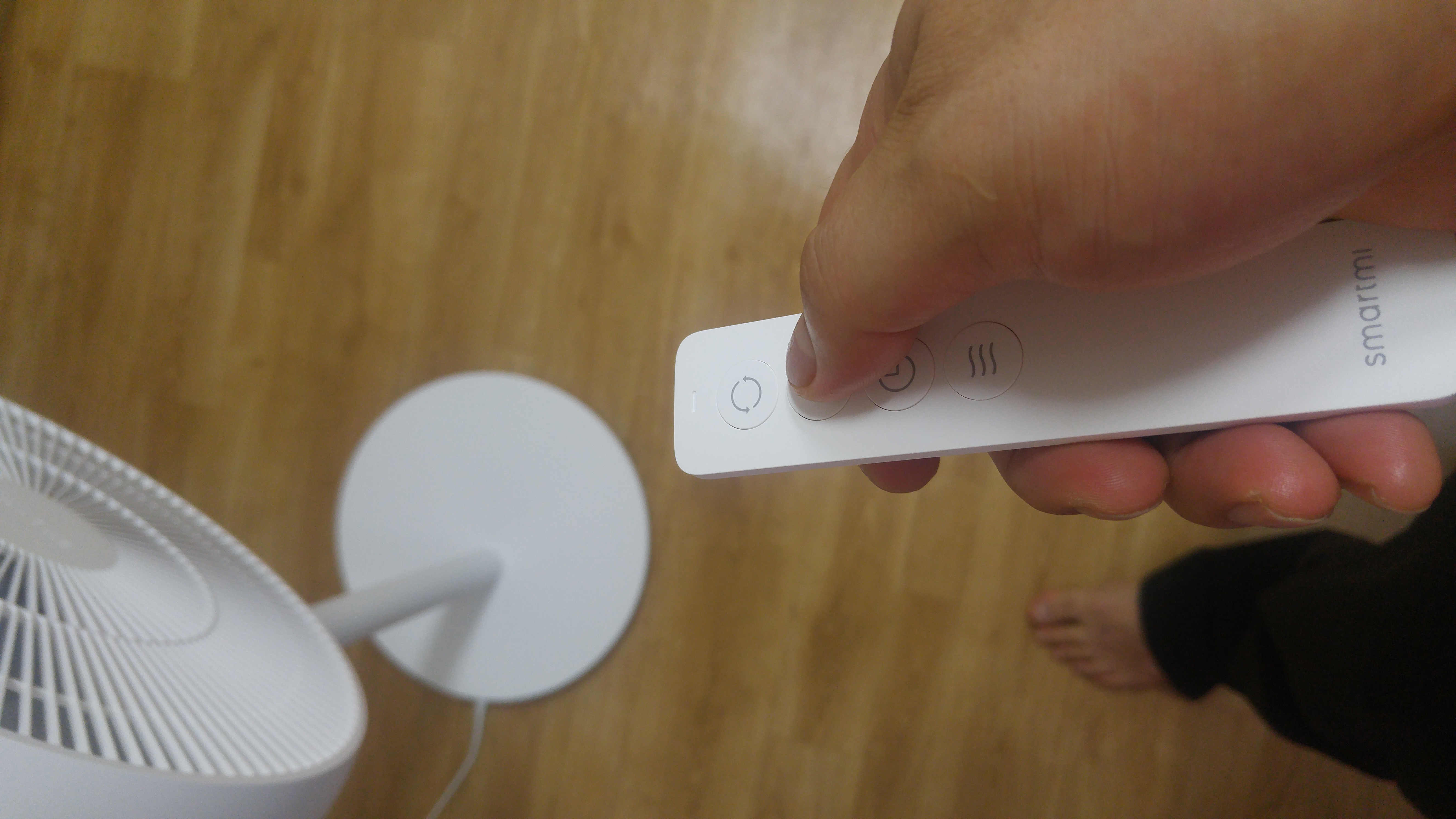
3. 리모컨과 본체 버튼이 같은 것을 볼 수 있을 것이다. 뭐 리모컨이 있어서 간단 조립으로만 끝나는 게 아니다. 리모컨과 본체를 Pairing해줘야 한다. 좀 까다롭다고 볼 수 있지...

이제 딱 하나가 남았다. 홈미 어플 다운받아서 연결하기.
1. '미홈'으로 어플 검색하고 다운 받아서 설치하기.

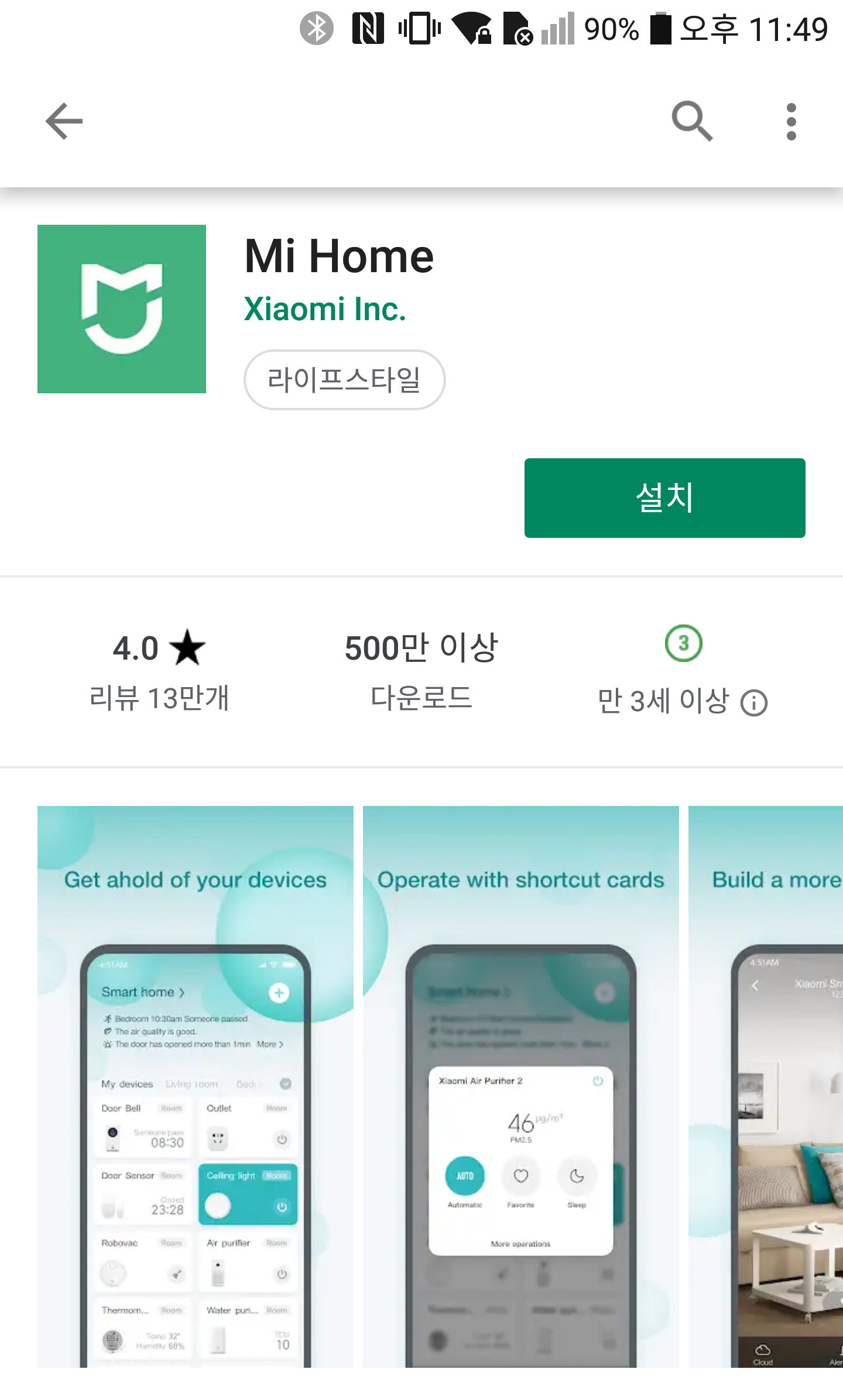
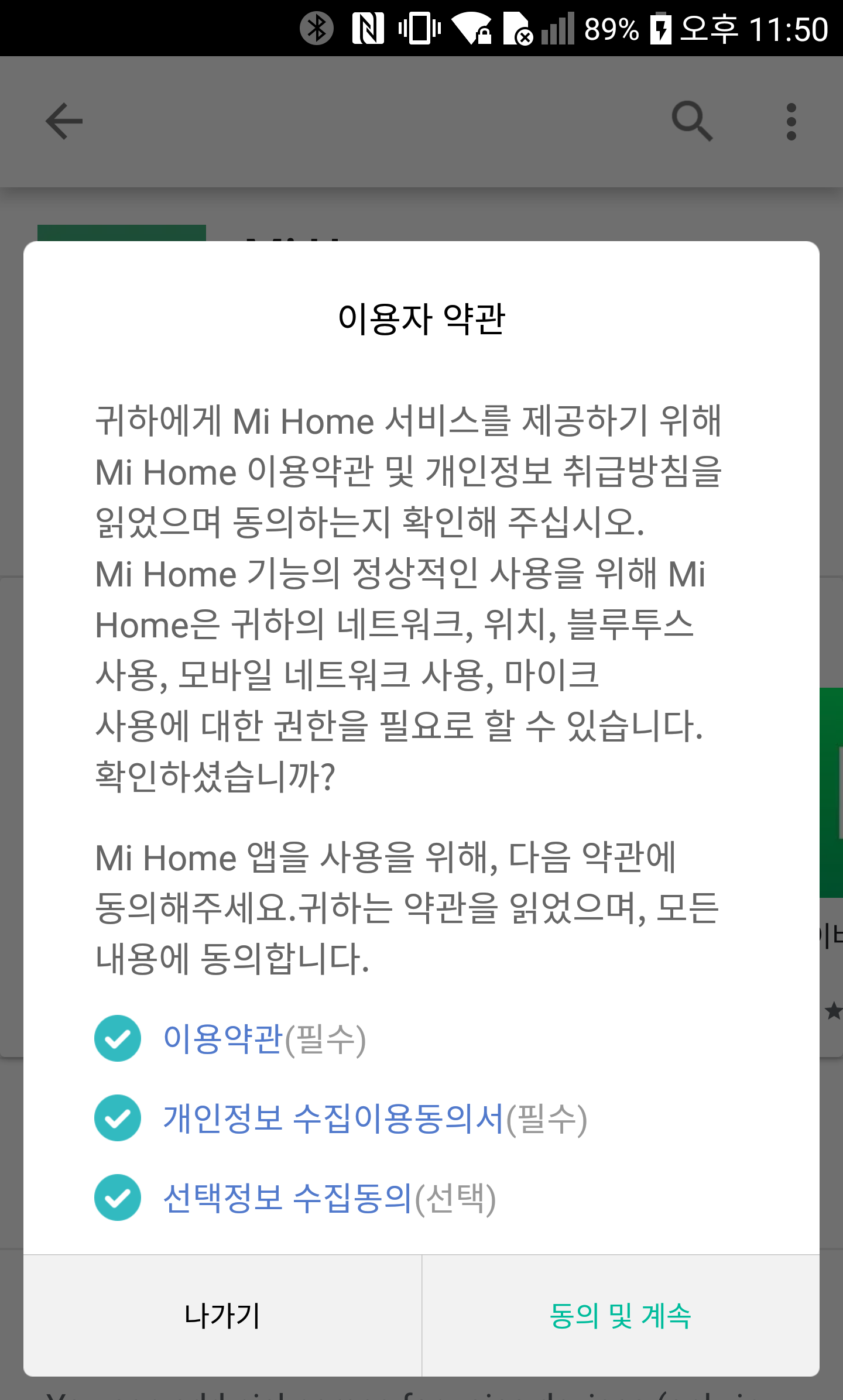
2. 설치 후 어플 허용해주고 로그인 버튼 눌러서 미 계정 회원 가입. 있다면 회원으로 로그인.



3. 회원 가입하자. 나는 페이스북으로 간편하게 로그인하고 가입했다.



4. 가입 완료 후에 원하는 기기를 추가하면 된다. 아래와 같이 기기를 브라우징해서 찾아가거나, 기기이름을 검색하거나... 등등 해당 기기를 찾아준다. 본인 거는 스탠드 선풍기 2다.
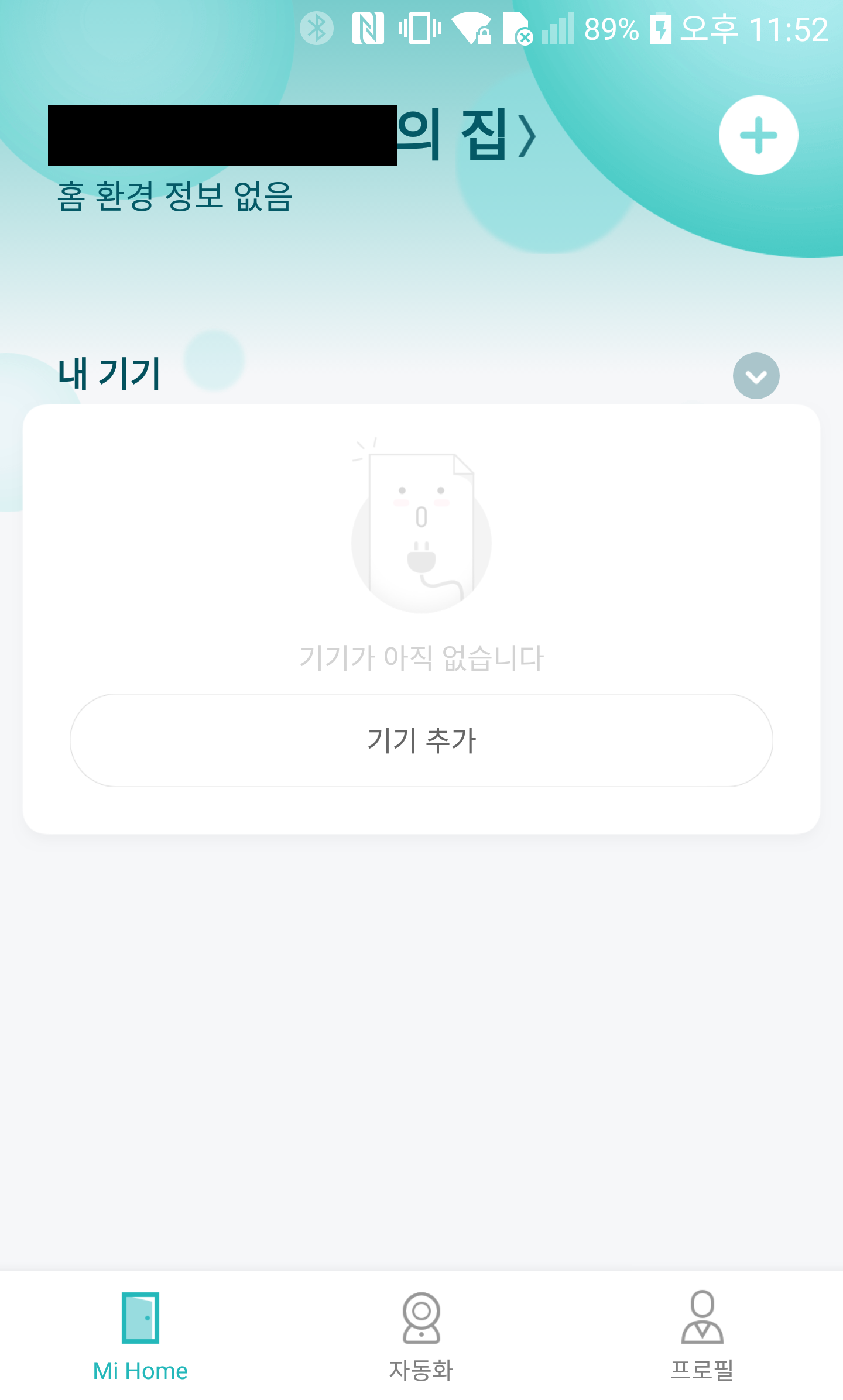


5. 원하는 기기를 선택하고 나온 설명대로 잘 따라한 다음 알아서 스캔이 되고 연결된다.



'피도눈물도없는 제품 사용기(Product Reviews)' 카테고리의 다른 글
| HDMI to DVI 듀얼링크 케이블 - 구입 실패, 그 용도 한계성.... (2) | 2019.06.10 |
|---|---|
| 샤오미 모기 퇴치기 - DWX02ZM, WX07ZM은 새모델 (0) | 2019.06.10 |
| 샤오미 무선 선풍기 2세대 - 2부 조립기 (0) | 2019.06.09 |
| 샤오미 무선 선풍기 2세대 - 1부 해외 직구와 배송 (0) | 2019.06.09 |
| 넷북 LED 액정 직접 교체하기. DIY 스스로 액정 고치기 (0) | 2018.10.26 |